Det er efterhånden længe siden, at Google introducerede Google Analytics 4 og endnu længere siden de begyndte at gøre det til standard at man fik Google Analytics 4, når man ville oprette en ny Analytics ejendom.
Men for ikke så længe siden kunne alle med en Google Analytics konto så læse følgende besked, når de loggede ind:

Det betyder, at Google fra og med 1. juli 2023 ikke længere sender data ind den gamle Google Analytics Universal, som du måske bruger i dag. Derfor er du nødt til at din Google Analytics konto, så du fremover også har en Google Analytics 4 (fremover blot benævnt GA4) på din konto.
Får GA4 nogen betydning for din WordPress hjemmeside?
Overhoved ikke! Der sker intet på din hjemmeside, men der vil ske en del med den data, du er vant til at se på i Google Analytics. Det skyldes at GA4 har et helt andet brugerinterface:

Der er allerede nu masser af guides og videoer til hvordan du finder rundt i det nye GA4, så dét vil vi ikke gå i dybden med.
Vi vil blot anbefale, at du snarest muligt opretter en GA4-ejendom, af den simple årsag, at det vil være rart om et år, at kunne sammenligne data for året før. Hvis du først venter med at oprette GA4 til vi når deadline d. 1. juli 2023, hvis du ikke have noget at sammenligne med.
For du kan ikke stå i GA4 og sammenligne data med din gamle Universal-konto. Derfor er anbefalingen: opret en GA4 konto nu og kør evt. begge konti frem til 1. juli 2023.
Sådan opretter du Google Analytics 4 til WordPress
Du skal starte med at gå på din eksisterende Google Analytics Universal konto og vælge menupunktet ”Administrator” nederst i venstre hjørne:

Herefter skal du vælge ”Assistent til brug ved oprettelse og konfiguration af en GA4-ejendom

Her skal du vælge den punkt der hedder ”Jeg vil gerne oprette en ny Google Analytics 4 -ejendom” og klikke på ”Kom godt i gang”:

Så får du en guide, hvor du reelt set blot skal trykke på ”Opret ejendom” (den blå knap):

Nu er din oprettelse af din nye Google Analytics 4 konto faktisk overstået men du mangler fortsat at indsætte det nye Google-tag på din hjemmeside.
For at finde frem til dette, skal du klikke på ”Se din GA4-ejendom”:

I vinduet ”Konfigurationsassistent” skal du vælge dét menupunkt, der hedder ”Taginstallation”:

Her vises dine såkaldte datastrømme hvor du muligvis kun ser én datastrøm. Her skal du klikke på den nyoprettede datastrøm:

I toppen af skærmen finder du nu dit ”Målings-ID”, som er dét du skal bruge for at kunne integrere det med din hjemmeside:

Dette skal du kopiere ud i din udklipsholder – og SÅ er vi klar til at implementere tagget på din WordPress hjemmeside.
Google Analytics 4 plugin til WordPress
For at opsætte Google Analytics 4 på din WordPress hjemmeside, skal du installere et plugin, som kan håndtere dette.
Vi anbefaler, at du installerer pluginet ”GA Google Analytics”, som er udviklet af Jeff Starr:

Når du har installeret dette plugin, vil du kunne finde det under ”Indstillinger” og ”Google Analytics”:
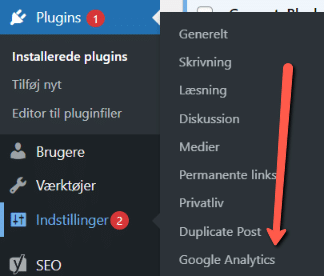
Her skal du folde punktet ”Plugin Setting” ud og indsætte dit Målings-ID i feltet ”GA Tracking ID”:

Her er det også vigtigt, at du vælger ”Global Site Tag” under Tracking Method (ligesom det er vist på billedet herover).
Herefter skal du blot trykke på ”Save changes” – og så er dit nye Google Analytics 4 ID opsæt på din WordPress hjemmeside.